

25%OFF
WindowsからMacにデータを移行する方法
WindowsからMacに乗り換えるとWindowsのデータをMacに移行する必要があります。
データがファイルだけなら外付けハードディスクやDropboxなどのオンラインストレージを使って移行できます。
しかし、メールやブラウザブックマークなどは単純なファイル移動では移行できません。
そうしたデータを移行させる方法としてiCloud for Windowsや移行アシスタントがあります。
移行アシスタントは難しい
移行アシスタントとはMacに標準でインストールされているアプリです。
WindowsにもWindows版の移行アシスタントをインストールすることでWindowsからMacに直接、以下のデータを移行できます。
| Windows (移行元) | Mac (移行先) |
|---|---|
| Outlookメール Windowsメール | メールApp |
| People連絡先 Outlook連絡先 アドレス帳フォルダ | 連絡先App |
| カレンダー Outlookイベント | カレンダーApp |
| Outookタスク | リマインダーApp |
| 音楽 | ミュージックApp |
| ポッドキャスト | ポッドキャストApp |
| オーディオブック | ブックApp |
| 映画/テレビ番組 | TV App |
| Edgeブックマーク Chromeブックマーク Firefoxブックマーク | Sarfariブックマーク |
| ホームディレクトリのファイル | ホームフォルダのファイル |
| C:¥ドライブのファイル | 共有フォルダのファイル |
オンラインスレージや外付けストレージ不要で、Windowsから直接Macにデータ移行できるのはメリットでもあり、デメリットでもあります。
というのは何からのトラブル(Wi-Fiの接続が切れたなど)で止まってしまった場合に途中からやり直す方法が見当たらないためです。
一発で上手く転送できればいいのでしょうが、特にWindowsのデータが初めて買ったMacのどこに移行されるのかよくわからない状況でこの移行アシスタントを使うのはリスクがあります。
iCloud for Windowsをインストールする
iCloud for WindowsとはMac標準のiCloudサービスをWindowsでも使うためのアプリです。
以下のデータをiCloud for Windows経由でWindowsからMacに移行できます。
| Windows (移行元) | Mac (移行先) |
|---|---|
| Edgeブックマーク Chromeブックマーク Fireboxブックマーク | Safariブックマーク |
| Edgeパスワード Chromeパスワード | Sarariパスワード |
| Outlook連絡先 | 連絡先App |
| Outlookカレンダー | カレンダーApp |
| 写真 | 写真App |
| エクスプローラーのiCloud Driveのファイル | FinderのiCloud Driveのファイル |
iCloud for WindowsをWindowsにインストールします。
起動したらApple IDをパスワードを入力してiCloudにサインインします。
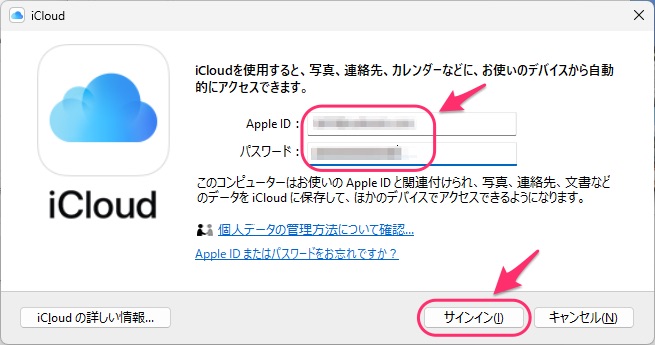
ブックマークとパスワード
最も移行の問題が起こりづらいブラウザのブックマークとパスワードです。
「拡張機能」をインストールをクリックして、ブラウザ拡張機能をインストールします。
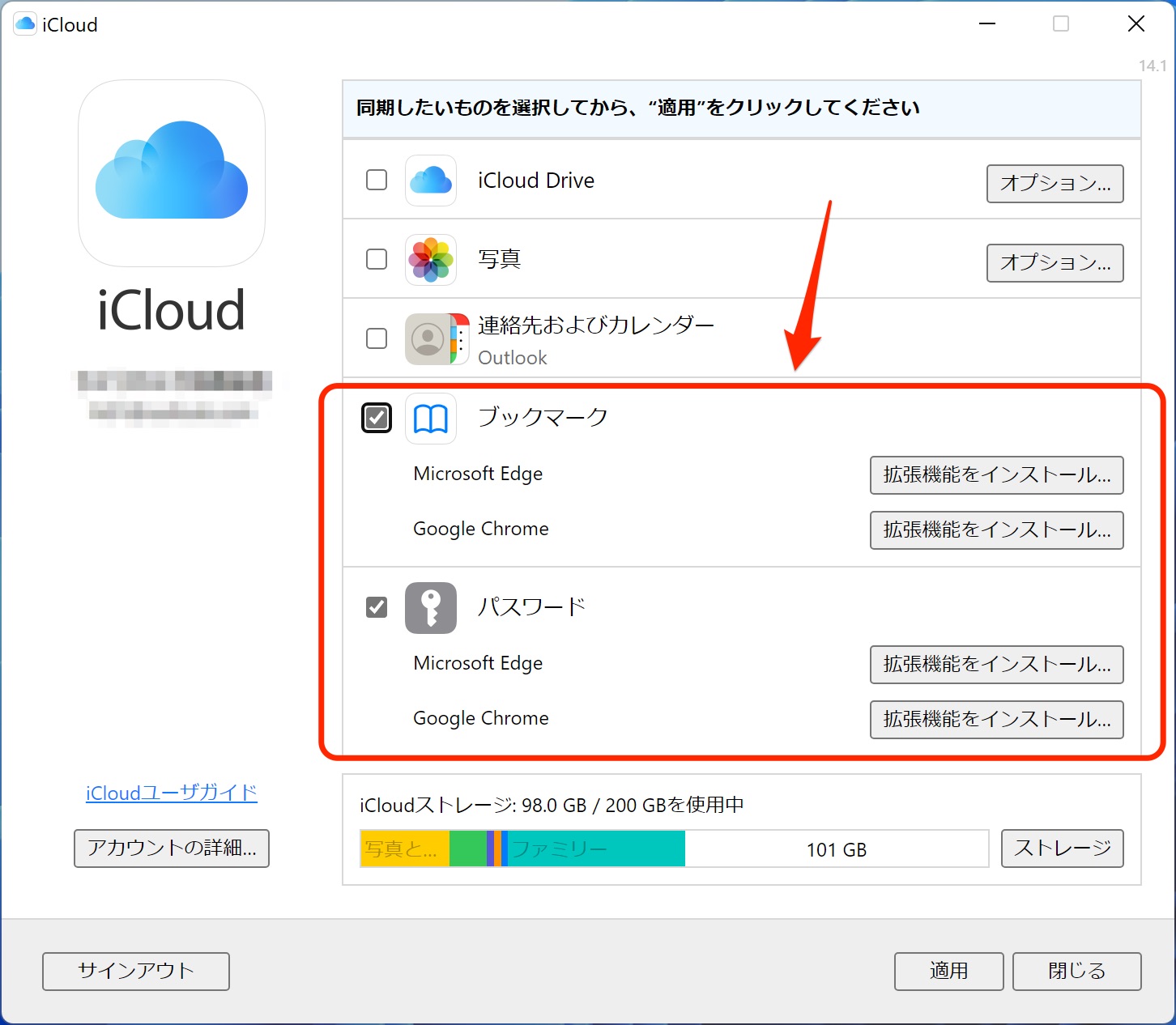
WindowsのEdge/Chrome/FirefoxのブックマークとEdge/Chromeのパスワード(Firefoxのパスワードは移行できません)がMacのSafariに移行(同期)することを確認します。
Outlookの連絡先とカレンダー
Outlookで連絡先とカレンダーを管理していればiCloud for Windowsで
Macの連絡帳AppとカレンダーAppに移行(同期)されます。
ただ、今どき個人の連絡先とカレンダーをOutlookで管理している人はWindowsユーザーでも少ないのではないでしょうか……
写真
Windowsに標準インストールされている「フォト」アプリを起動し、「iCloudフォト」に写真を追加するとMacの写真Appに移行(同期)されます。
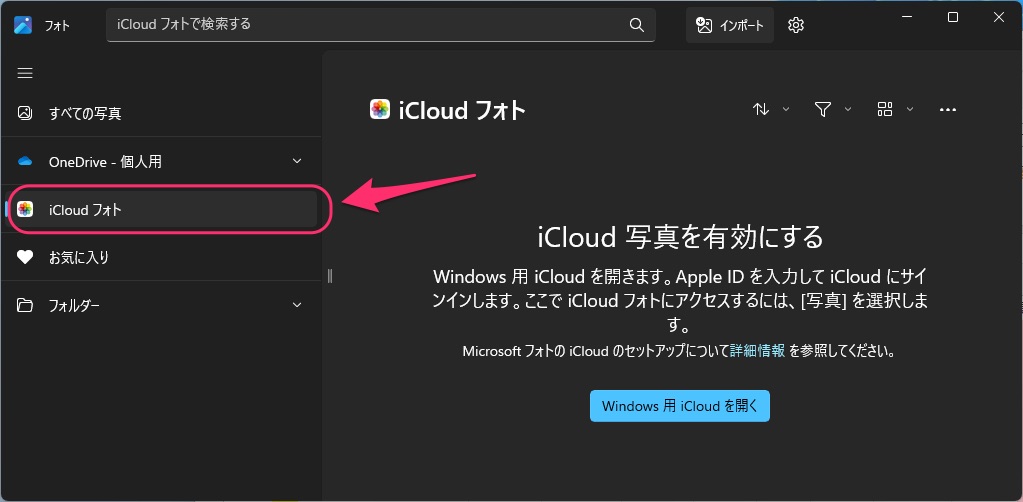
ただ、写真のファイルサイズがiCloudの容量を超える場合はiCloud for Windowsによる移行はできません。
| iCloud容量 | 月額利用料金 |
|---|---|
| 5GB | 無料 |
| 50GB | 130円 |
| 200GB | 400円 |
| 2TB | 1,300円 |
| 6TB | 3,900円 |
| 12TB | 7,900円 |
iCloudの容量を増やすにはMacの「設定」画面で自分のApple ID、「iCloud」の順にクリックします。
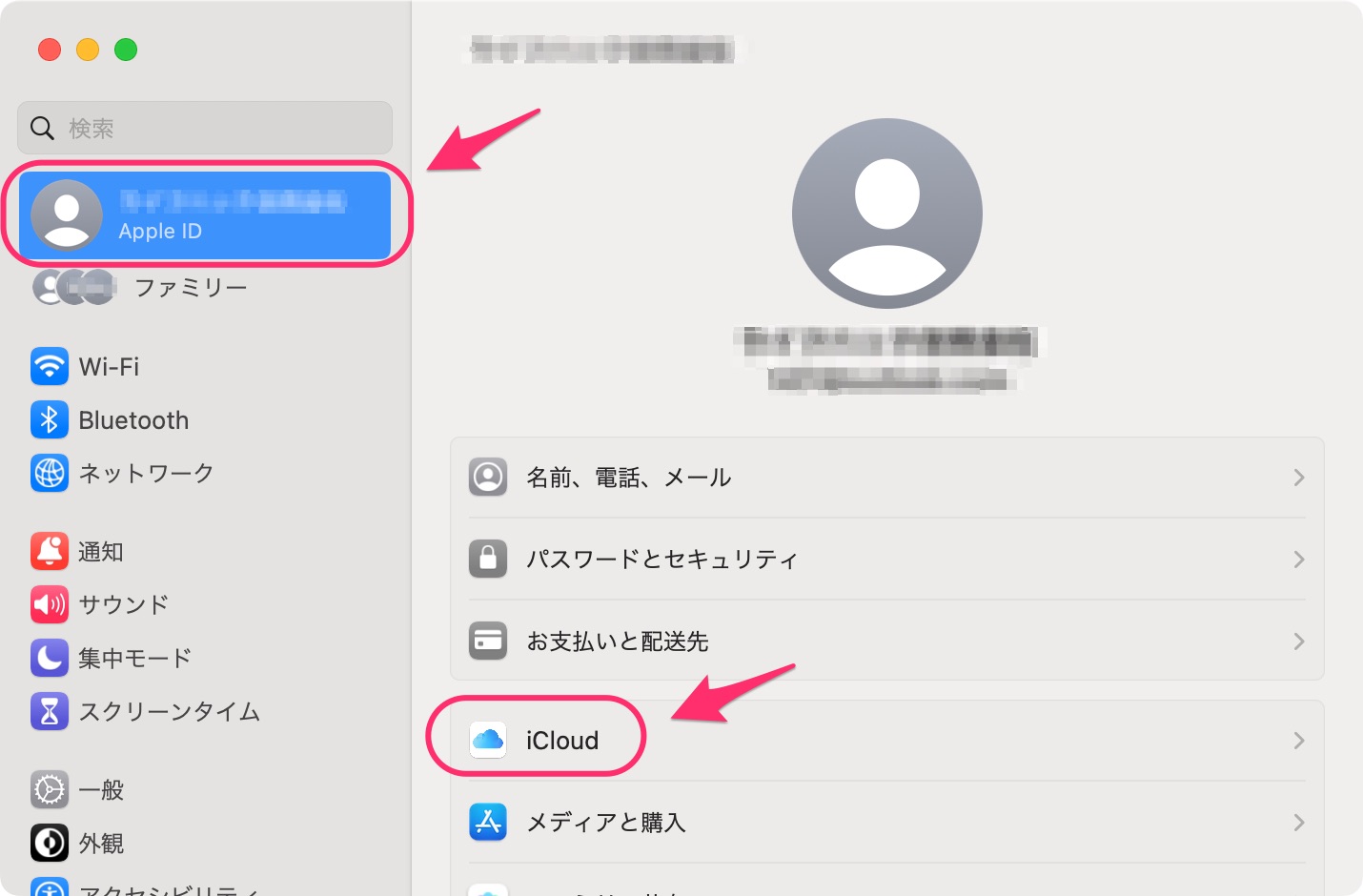
「アカウントのストレージ」の「管理」をクリックします。
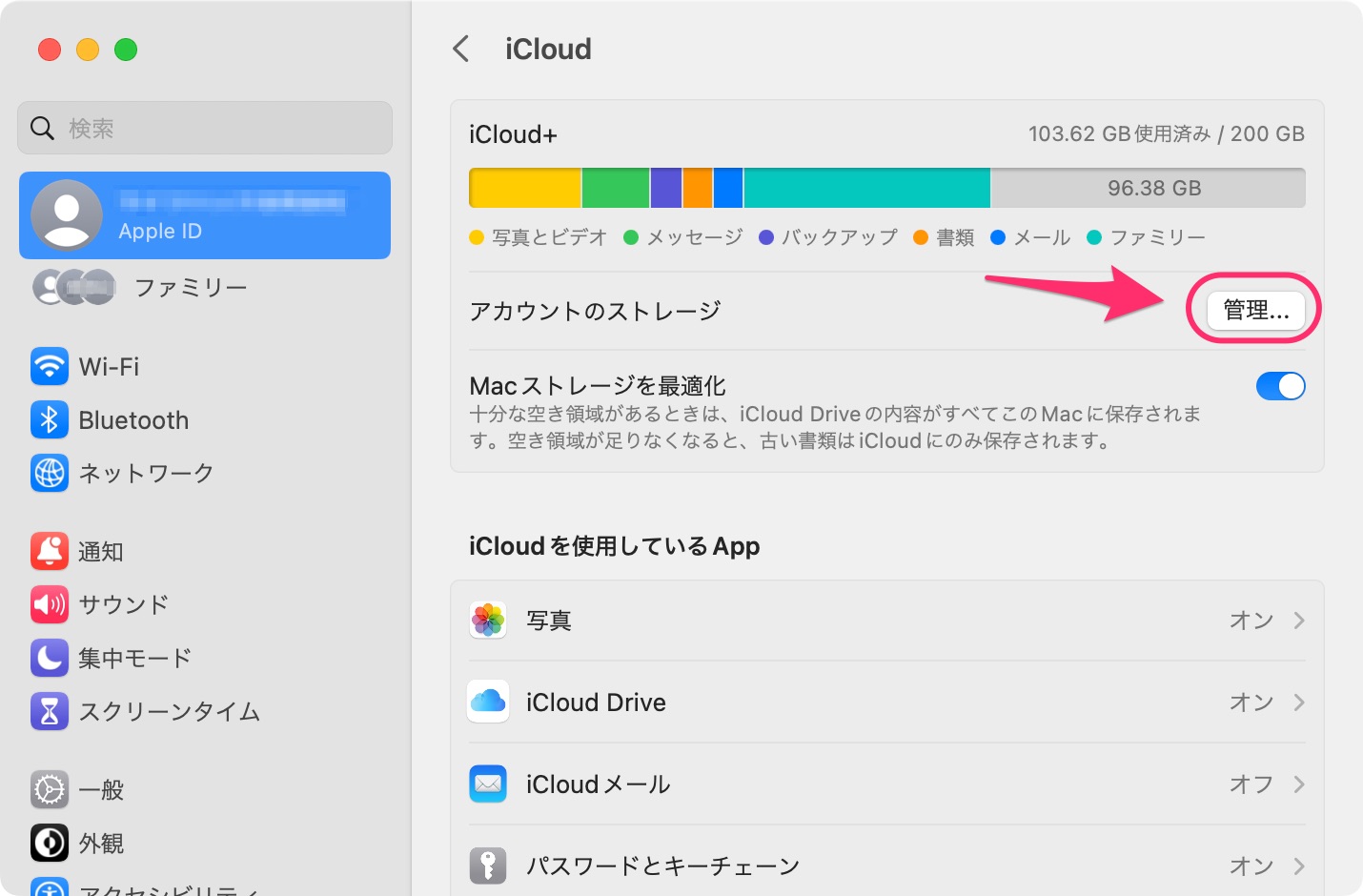
「ストレージプランを変更」をクリックすると容量を増やせます。
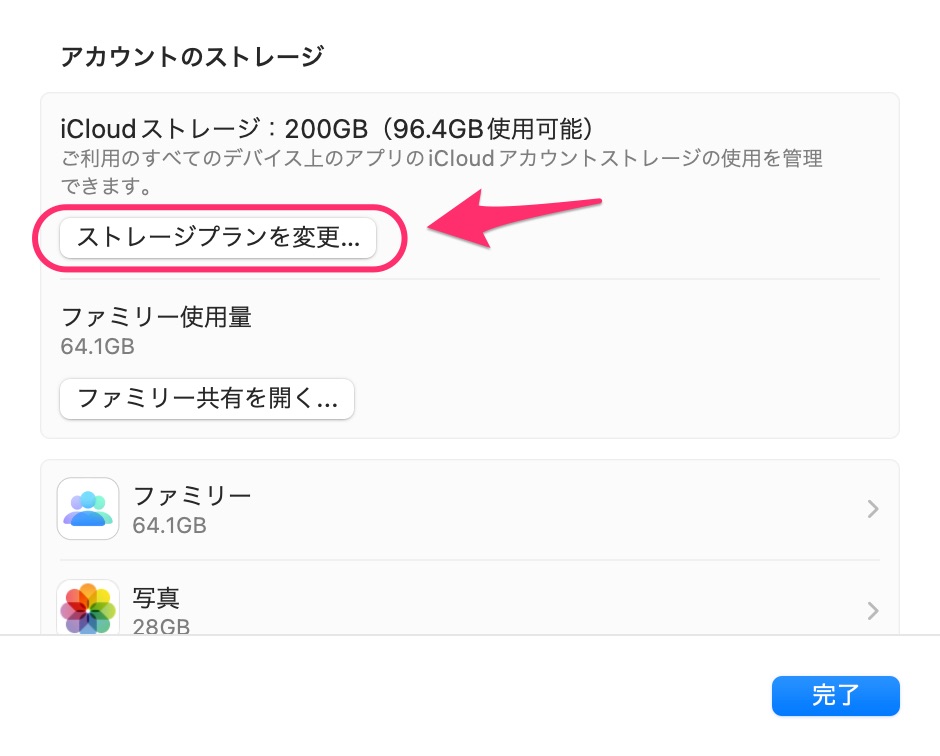
ファイル
Windowsでエクスプローラーの「iCloud Drive」にファイルを置くとMacのFinderのiCloud Driveに移行(同期)されます。
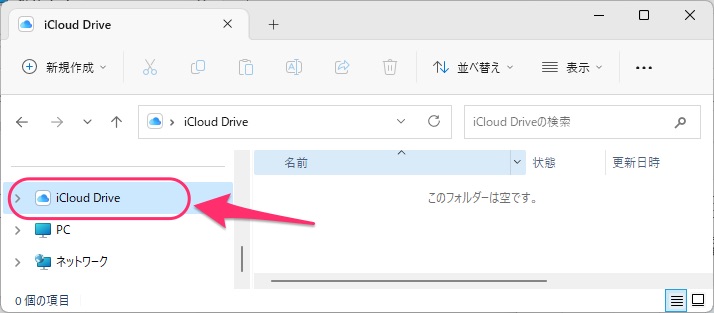
ただ一度に移行するファイルのサイズをiCloudの容量以下にする必要があります。
iCloudの容量が足りない場合は以下の作業を繰り返します。
- iCloudの容量の範囲でWindowsのiCloud Driveにファイルを移動する
- MacのiCloud Driveのファイルが同期されたらホームフォルダなど別の場所にファイルを移動する
- 1〜2を繰り返して全てのファイルをWindowsからMacに移動する
